按键精灵设置循环的方法
2022-10-08 11:12:07作者:极光下载站
我们在使用按键精灵的时候,很多小伙伴经常会发现自己打开按键精灵开始运行脚本之后,脚本总是会自己停止,出现这种情况可能是我们的循环设置出现了问题,只要更换脚本的循环方式就可以解决。有的小伙伴可能不知道该在哪里对脚本的循环进行设置,其实很简单,我们先点击选择一个脚本,然后选择“属性”选项,进入脚本的属性页面之后我们就能找到脚本循环选项,根据自己的需求进行设置即可。有的小伙伴可能不清楚具体的操作方法,接下来小编就来和大家分享一下按键精灵设置循环的方法。
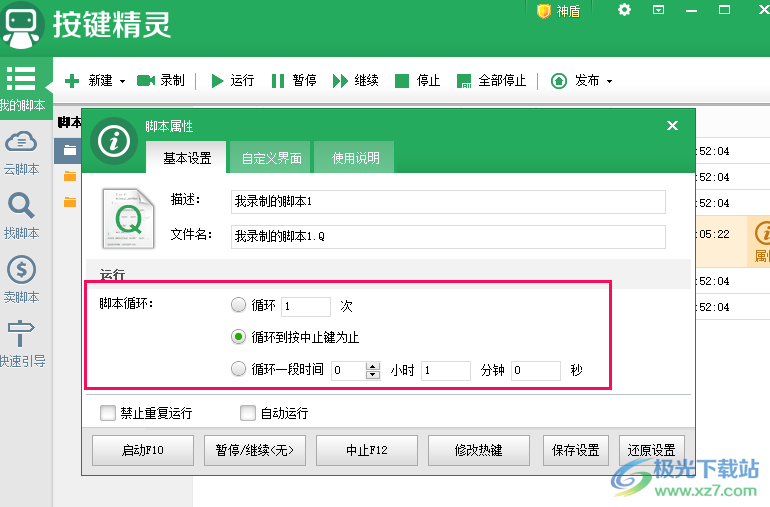
方法步骤
1、第一步,我们先在桌面上找到按键精灵图标,然后右键单击该图标并选择“打开”
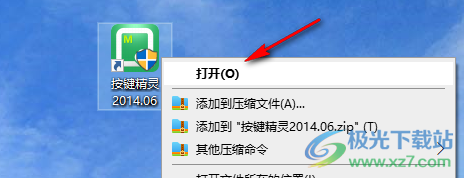
2、第二步,进入按键精灵页面之后,我们在页面左侧找到“我的脚本”选项,点击打开该选项,然后在页面右侧选择一个自己需要使用的脚本,将该脚本点击勾选并点击“属性”选项
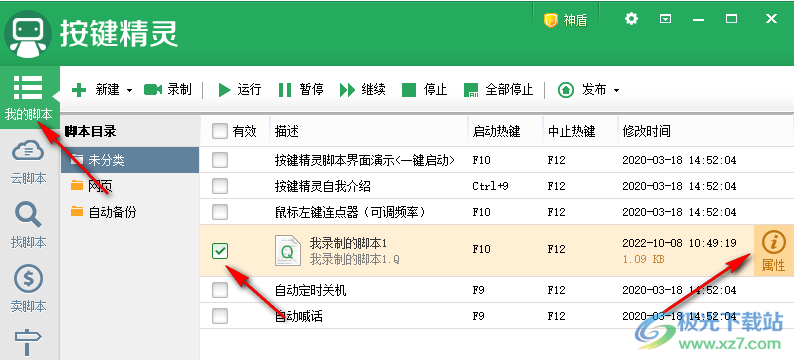
3、第三步,进入脚本属性页面之后,我们找到“脚本循环”选项,然后根据自己的需求可以设置循环次数,也可以选择“循环到按中止键位置”,我们还可以设置让脚本循环规定时间
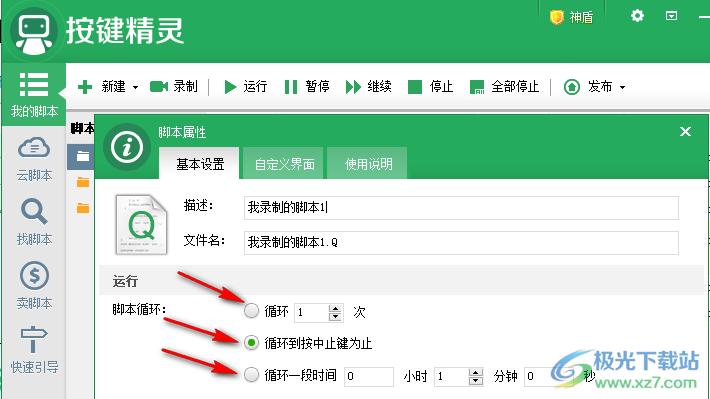
4、第四步,设置循环完成后,我们可以记住开始和终止的快捷键,然后点击“保存设置”选项

5、第五步,保存好之后我们回到按键精灵主页面,然后点击“运行”即可
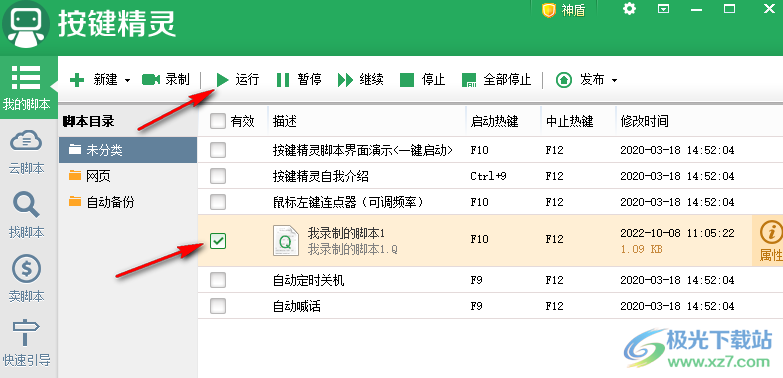
以上就是小编整理总结出的关于按键精灵设置循环的方法,我们先打开按键精灵软件,然后进入我的脚本页面再选择一个脚本点击之后选择“属性”选项,进入属性页面之后找到脚本循环选项,根据自己的需求选择一个循环方式,然后点击保存设置,回到按键精灵主页面将脚本进行勾选并点击运行即可,感兴趣的小伙伴快去试试吧。
